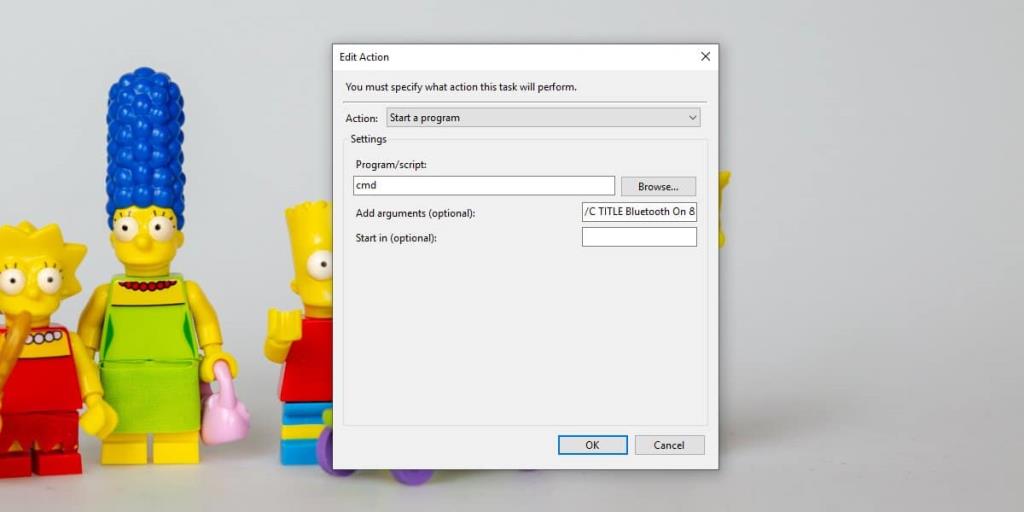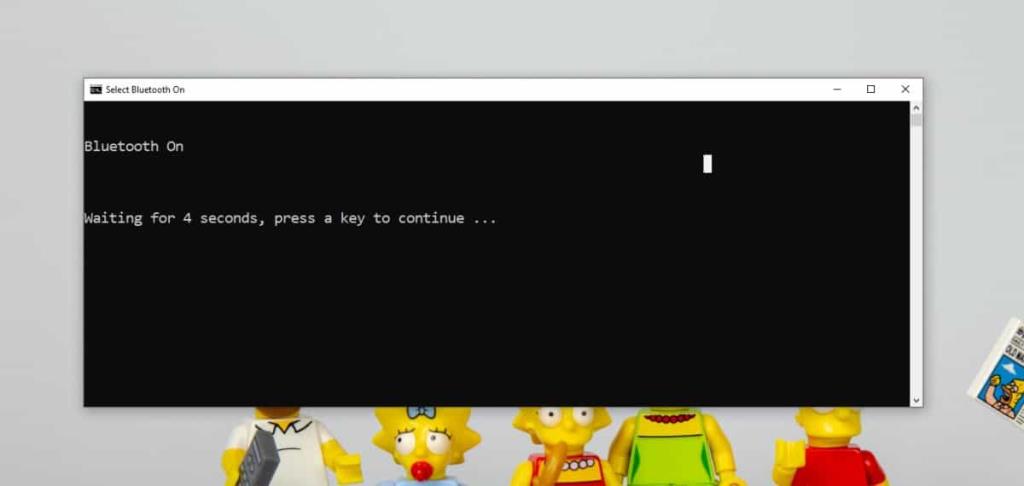Les tâches planifiées sur Windows 10 sont créées par le système d'exploitation ainsi que par les utilisateurs. Les tâches créées par Windows 10 consistent à exécuter des services essentiels, à rechercher des mises à jour et à vérifier/s'assurer périodiquement que Windows 10 est activé. Si jamais vous parcourez la liste des tâches planifiées dans l'application Planificateur de tâches, vous verrez qu'il y en a pas mal et qu'elles s'exécutent toutes en silence. Il est rare qu'une tâche indique qu'elle a été exécutée. Ce n'est que lorsqu'il échoue que vous pouvez voir une notification, mais même cela n'est pas donné. Si vous souhaitez recevoir une alerte lorsqu'une tâche est terminée, vous devez l'ajouter manuellement.
Étant donné que vous devez ajouter manuellement l'alerte pour l'achèvement des tâches, vous ne pouvez pas le faire pour toutes les tâches en une seule fois. Vous devez ajouter manuellement l'alerte en tant qu'action pour chaque tâche.
Créer une alerte
L'alerte que vous voyez sera essentiellement affichée dans l'invite de commande. Vous ne pouvez pas facilement l'acheminer via le centre d'action de Windows 10, mais il y a un travail légèrement compliqué à contourner si vous voulez que l'alerte soit également belle.
Tout d'abord, créez la tâche pour laquelle vous souhaitez recevoir l'alerte. Lorsque vous avez terminé, accédez à l'onglet Actions et ajoutez une nouvelle action. Cette action doit être la toute dernière de la liste.
Cliquez sur le bouton Nouveau en bas de l'onglet Action et sélectionnez « Démarrer un programme » dans la liste déroulante Action. Dans la zone Programme/Script, saisissez « cmd ».
Dans la zone Ajouter des arguments, utilisez le modèle suivant ;
/C TITLE Titre de l'alerte &ECHO.&ECHO.&ECHO Message d'alerte &ECHO.&ECHO.&TIMEOUT alert-duration
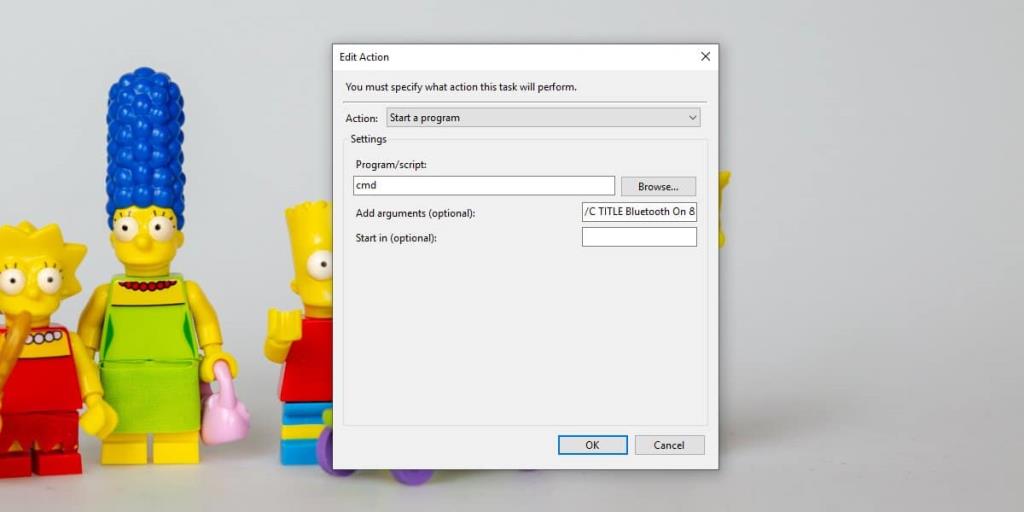
Vous devez changer ;
- Titre-de-l'alerte
- Message d'alerte
- durée-alerte
Les champs que vous devez modifier sont assez explicites, à l'exception de celui de « durée d'alerte ». Cela définit, en secondes, combien de temps la fenêtre d'invite de commande reste ouverte avant de se fermer automatiquement. Vous pouvez également le fermer en appuyant sur n'importe quelle touche.
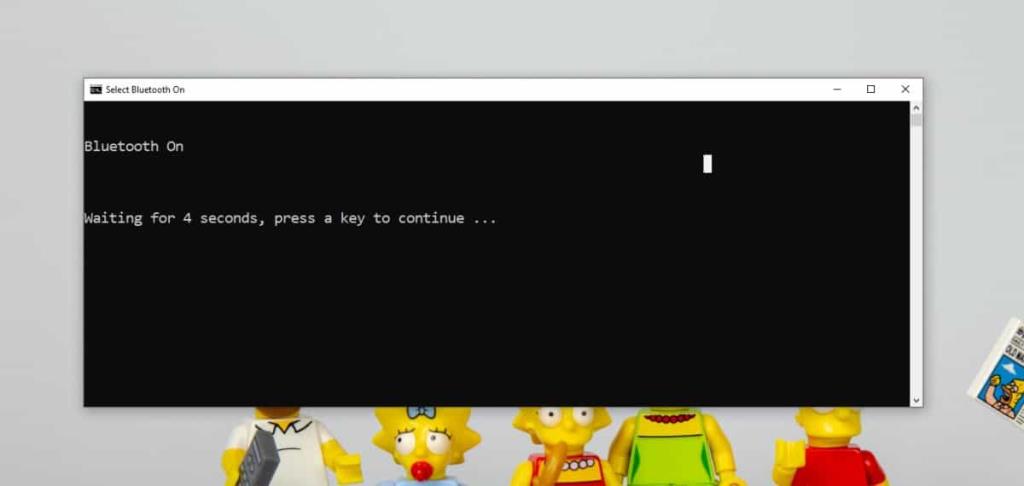
Utilisation des alertes Windows 10
Affichage d'une alerte via les alertes Windows 10, c'est-à-dire qu'une notification toast nécessite l'utilisation d'un script PowerShell, et le script nécessitera un module PowerShell pour fonctionner. J'ai détaillé tout le processus d'installation du module BurntToast et comment l'utiliser pour créer une notification toast. Vous pouvez voir que sa configuration nécessite de trouver une icône si vous voulez qu'elle soit aussi belle.
Une fois que vous avez le script PowerShell prêt, vous devez créer un script batch qui peut l'exécuter car les scripts PowerShell ne peuvent pas s'exécuter automatiquement sur Windows 10. Ce script batch est ce que vous devez ajouter en tant qu'action pour une tâche.